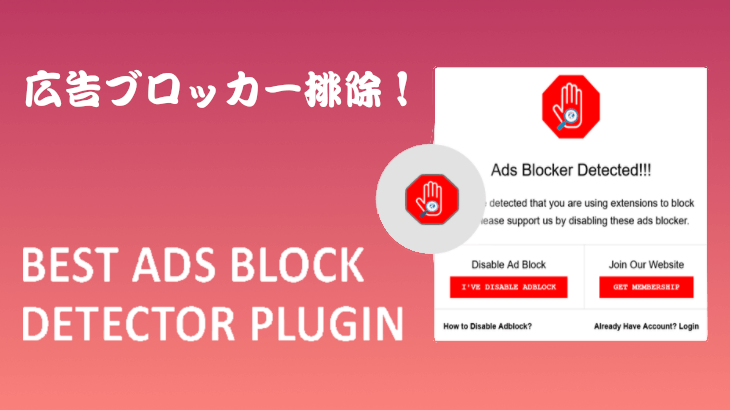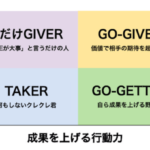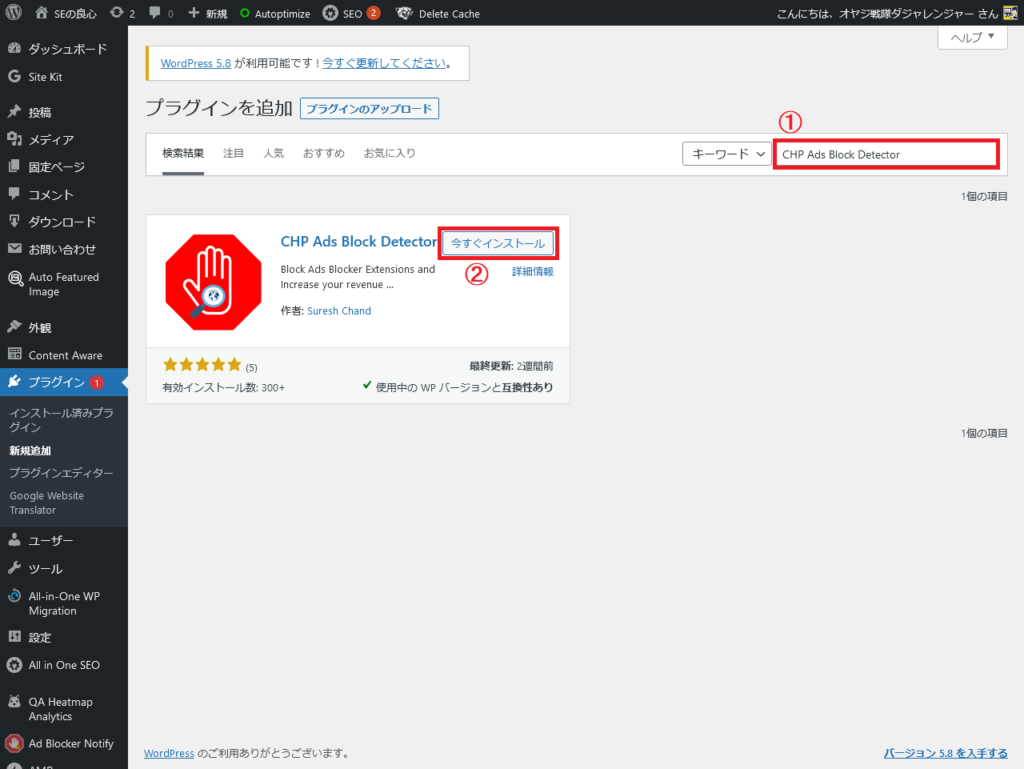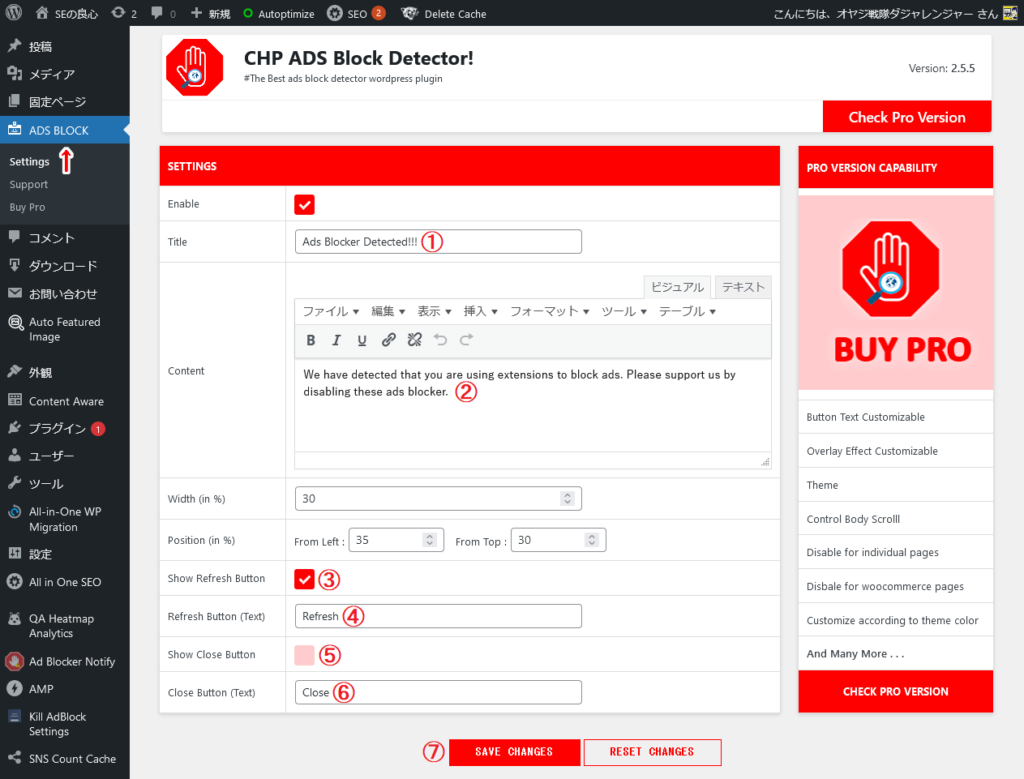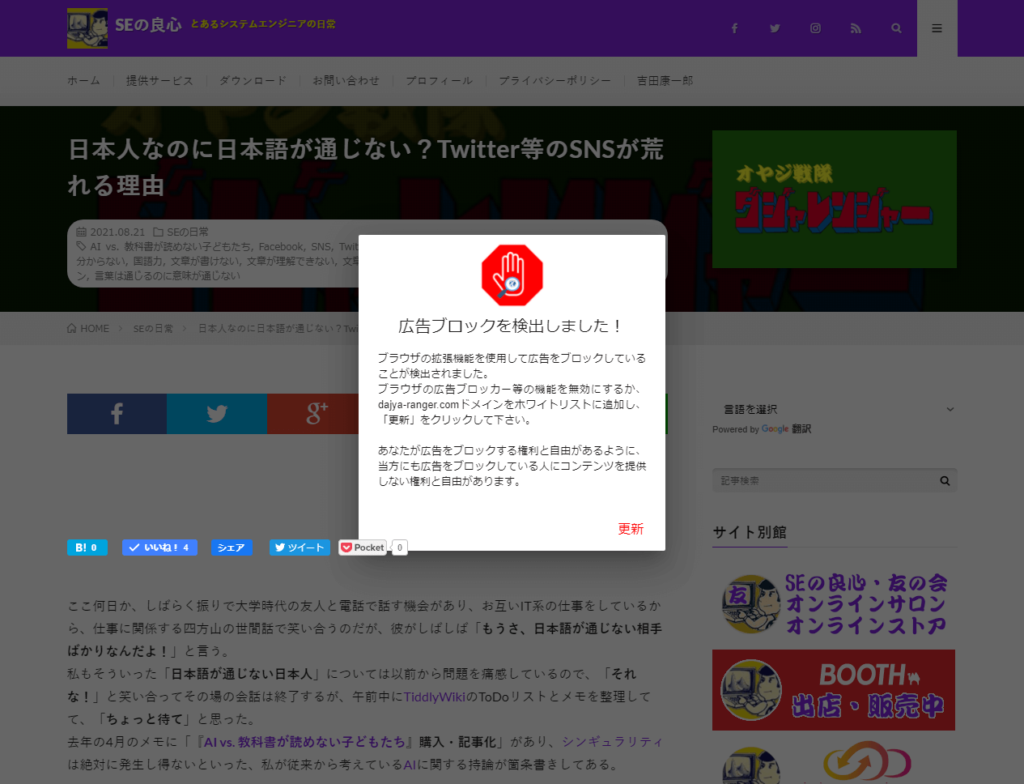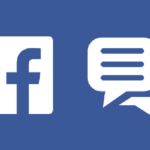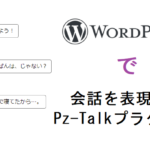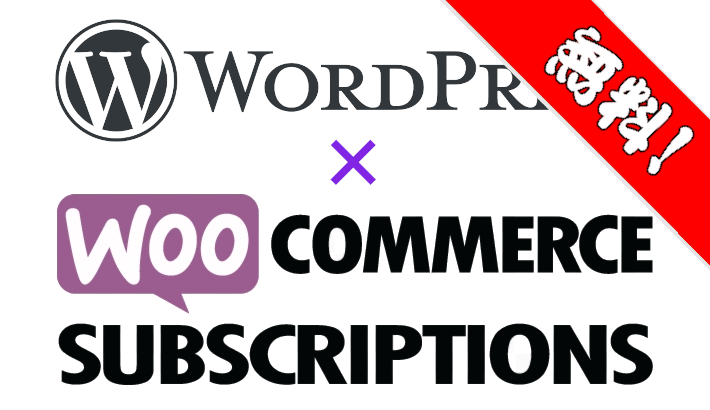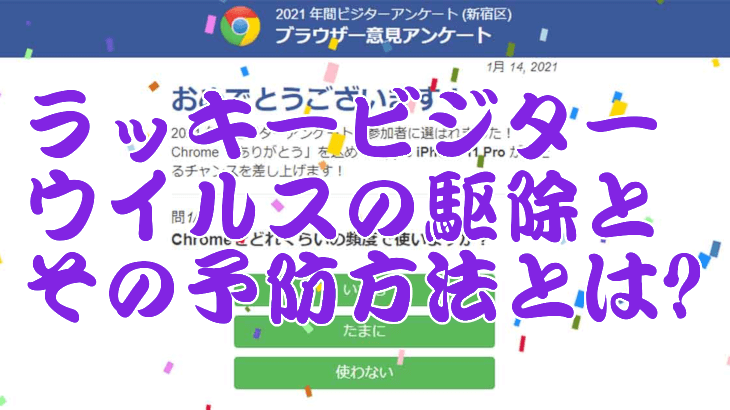レンタルサーバを借り、独自ドメインでウェブサイトを運営していると、PV数の割に収益が出ていないことはないだろうか?
本稿ではWordPressを利用したウェブサイト運営者向けに、広告ブロッカーを排除してサイトコンテンツと収益を守るする方法を解説する。
なお、広告ブロッカーとそれを排除する是非と広告ブロッカーの仕組み、そして広告ブロッカーを排除するテスト条件については、次の記事を参照のこと。
広告ブロッカーを排除するプラグイン
WordPressらしく、広告ブロッカーを検出・排除するプラグインを探してテストすることにし、早速次のプラグインを探し出した。
- Block AdBlock
- Ad Blocker Notify Lite
- End of Adblock Cycle
- BLOCKBLOCK 広告ブロッカー検出・閲覧制限
- CHP Ads Block Detector
上記 1. と 2. はWordPressの対応バージョンが古く、「WordPressの最新3回のメジャーリリースに対してテストされていません」状態で、試しにインストールしてテストしてみたが、広告ブロッカーを検出して排除することが出来なかった。
上記 3. もWordPressの対応バージョンが古いのは 1. と 2. と同じだが、「このプラグインは2021年3月4日をもって閉鎖されており、ダウンロードすることはできません」状態で、WordPress公式からダウンロードすることすら出来ない。理由はガイドライン違反とのことだが、一体何をやらかしたんだ?
調べてみると、どうもWordPress用の広告ブロッカー対策プラグインはメンテナンスがされていないモノが多いようで、使えないプラグインばかりのようだ。
そこで上記 4. のプラグインを発見したが、有料(本稿執筆時点でセール価格2,200円税込)である。月額のサブスク販売ではないし、金額も高くないから「最悪は購入してもいいかな?」と思いつつ、更に探してみると上記 5. を発見した。
インストールしてテストしてみると、バッチリ広告ブロッカーを検出して排除出来ることが分かったので、このプラグインの導入と設定方法を解説しようと思う。
無論、無料で使えるプラグインである。
プラグインの導入と設定
WordPressにログインし、「プラグイン」→「新規追加」とクリックする。
図のように、「キーワード」で赤枠①「CHP Ads Block Detector」と入力すると「CHP Ads Block Detector」が検索結果に表示されるので、赤枠②「今すぐインストール」ボタンをクリックする。インストールしたら「有効化」も忘れずに。
プラグインのインストールと有効化をしたら、図赤↑の「ADS BLOCK」をクリックし、図のような設定画面に移動する。
設定画面はこれだけで、メッセージが英語表記のため、次の内容を日本語で入力する。
① 警告画面のタイトルを入力する
② 警告画面の本文を入力する
③ 更新ボタン有効(警告画面の表示だけする場合は無効にし、⑤と⑥を設定する)
④ 更新ボタンのキャプションを入力する
⑤ 閉じるボタン無効(警告画面の表示だけする場合は有効にし、③を無効にする)
⑥ 閉じるボタンのキャプションを入力する(任意)
⑦ 最後に「SAVE CHANGES」ボタンをクリックして設定を反映させる
ここで少し説明する必要があるが、プラグインが広告ブロッカーを検出した際にどういった動作をさせるか?によって、上記設定内容が微妙に変わる。
- 警告画面を表示し、広告ブロッカーを無効にしない限りサイトの閲覧をさせない
- 警告画面を表示するが、そのままサイトの閲覧をさせる
私を含め通常は上記 1. の動作をさせて広告ブロッカーを排除するだろうから、上記③の更新ボタンを有効のままにして④を設定し、⑤の閉じるボタンは無効のままにしておく。
この場合、広告ブロッカーを使っているサイト閲覧者に警告画面を表示するとともに、「更新」ボタンしかクリックさせない。閲覧者はサイトから離脱するか、広告ブロッカーを無効にして警告画面の「更新」ボタンをクリックするか、の二者択一になるワケだ。
ところが、上記 2. の動作をさせる場合は、警告画面は表示させるがそのままサイトを閲覧させるので、上記③の更新ボタンを無効にして⑤の閉じるボタンを有効にし、⑥を設定して警告画面を「閉じる」ボタンで非表示にさせることになる。
広告ブロッカーを検出した際の動作はサイト運営者の好みだから、私個人がアレコレと口を挟む必要はないが、ネットの世界で中途半端な性善説は無意味だろう。
ハッキリと「広告ブロッカー利用者にはサイトを閲覧させない」旨を警告画面に明記して表示する方が、私はベストだと考える。
図は本サイトの設定内容なので、文面等を参考にしていただければ、と思う。
警告画面のメッセージ内容や表示位置に大きさ等、コダワルとキリがないが、たったこれだけの設定で広告ブロッカー利用者からサイトで公開しているコンテンツと収益が守れるのだから、実に有り難いプラグインである。
なお、設定したメッセージその他が反映されない場合は、ブラウザのキャッシュやWordPressに導入しているキャッシュ系プラグインが効いているので、その場合は適宜ブラウザや導入プラグインのキャッシュをクリアし、試行錯誤して欲しい。
ちなみに、広告ブロッカーを有効にして本サイトにアクセスすると、図のような画面になり、警告画面が表示される。
CHP Ads Block Detectorは有料版があってメンテナンスされており、無料版でも次の広告ブロッカーをテストしているので、大抵の広告ブロッカーは排除可能だ。
- Adblock Plus
- Adblock
- Adguard
- Adremover
- Adblock for Chrome™
- Brave
- Ghostery
- uBlocker
- uBlock
- Ultrablock
- Privacy Badger
- DuckDuckGo
- Disconnect
- Microsoft Edge AdBlock extension
- Firefox Tracking Protection
- uBlock Origin
- Fair AdBlocker
- Hola ad remover
- Comodo AdBlocker
- Opera Built-in AdBlock extension
プラグインの説明(英文)を読むと、有料版(Pro版)では警告画面の細かい設定のほか、広告ブロッカーを利用しているユーザの解析機能や、任意のページでプラグインの有効・無効を設定出来るようだ。
WooCommerceを導入してECサイトをWordPressで構築している場合、商品販売ページではプラグインを無効にし、商品紹介の記事ページではプラグインを有効にするといったことが可能なので、そういった用途で使いたい人は有料のPro版を購入すれば良いだろう(が、執筆現在のバージョンではPro版の購入ページに遷移するとエラーになってしまう)。
おわりに
世界中で運営されているウェブサイトの約4割近くがWordPressを利用している由だが、検索でヒットする広告ブロッカー対策プラグインの紹介記事がどれも古く、実際のプラグインも古いWordPressにしか対応しておらず、メンテナンスされていないというのは、一体どういうことなのだろう?
PukiWikiと違ってWordPressでプラグインを作るぐらいなら、最悪はBLOCKBLOCK 広告ブロッカー検出・閲覧制限プラグインを買ってしまった方が安いし、リバースエンジニアリングしてPukiWikiに応用してやろうかぐらいに考えたが、CHP Ads Block Detectorを発見出来て良かったと思う。
私は調べるとなれば鬼のように検索しまくるので、実は無料かつ汎用の広告ブロッカー排除スクリプトを探し当てていて、実際にPukiWikiを改造しまくって運営している太宰治真理教と私設松本零士博物館サイトに仕込んである。( ̄ー ̄)ニヤリ
詳しくは【PukiWiki編】で解説するが、WordPressユーザの場合はPukiWikiユーザに比べるとそれほどITやプログラムに強くないだろうから、プラグインで解決可能なら、それに越したことはない。
ともあれ、自分が運営しているウェブサイトで何らかの価値を提供しているといった自負を持つのは当たり前だし、その価値を不当に掠め取るようなヤカラは断固排除する!といった気概を持つべきだろう。そして自分のウェブサイトのコンテンツとその収益は、どこまで行っても自分で自衛して守るしかない。
本稿がWordPressでサイト運営をしている管理者の参考になれば幸いである。